Gestione los volúmenes existentes
 Sugerir cambios
Sugerir cambios


Puede gestionar los volúmenes existentes a medida que cambien sus necesidades de almacenamiento. Es posible ver, editar, restaurar y eliminar volúmenes.
-
Abra el entorno de trabajo.
-
Pase el ratón sobre el volumen.
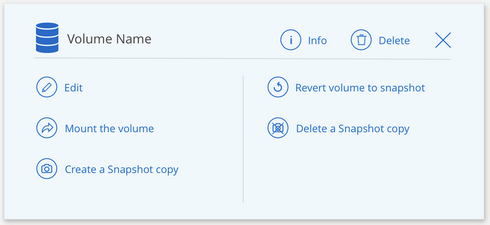
-
Gestione sus volúmenes:
Tarea Acción Permite ver la información de un volumen
Haga clic en Info.
Editar un volumen (incluida la política de Snapshot)
-
Haga clic en Editar.
-
Modifique las propiedades del volumen y haga clic en Actualizar.
Obtenga el comando de montaje NFS o SMB
-
Haga clic en montar el volumen.
-
Haga clic en Copiar para copiar los comandos.
Cree una copia Snapshot bajo demanda
-
Haga clic en Crear una copia Snapshot.
-
Si es necesario, cambie el nombre y, a continuación, haga clic en Crear.
Reemplace el volumen por el contenido de una copia Snapshot
-
Haga clic en revertir volumen a instantánea.
-
Seleccione una copia Snapshot y haga clic en Restaurar.
Eliminar una copia Snapshot
-
Haga clic en Eliminar una copia Snapshot.
-
Seleccione la instantánea y haga clic en Eliminar.
-
Haga clic en Eliminar de nuevo cuando se le solicite confirmar.
Eliminar un volumen
-
Desmonte el volumen de todos los clientes:
-
En los clientes Linux, utilice
umountcomando. -
En clientes Windows, haga clic en desconectar unidad de red.
-
-
Seleccione un volumen y, a continuación, haga clic en Eliminar.
-
Vuelva a hacer clic en Eliminar para confirmar.
-

